Actionazでキーボードとマウスのクリックをエミュレートする

繰り返しのタスクを自動で実行したいですか?手動でボタンを何度もクリックする代わりに、アプリケーションが
あなたは新しいLinuxユーザーですか?見たいビデオファイルがありますが、その方法や使用するアプリがわかりませんか?お手伝いします!Linuxでビデオを視聴する5つの方法について説明しますので、ぜひフォローしてください。
1. VLC
VLCメディアプレーヤーは、Linuxユーザーがプラットフォームでビデオを視聴できる最善の方法です。理由?これは、ほぼすべてのビデオ形式をサポートする信じられないほどのメディアプレーヤーの原動力です。DVDやBlurayもサポートしています!
VLCでビデオを再生するには、次の手順を実行します。まず、LinuxPCにインストールされていることを確認してください。それをインストールするには、主題に関する詳細なガイドをチェックしてください。
システムにVLCをインストールしたら、アプリメニューでVLCを探して開きます。アプリが開いたら、上部にある[メディア]ボタンを見つけてクリックすると、中のメニュー項目が表示されます。
「メディア」メニュー内で、「ファイルを開く」ボタンを選択して、単一のビデオファイルを再生します。「ファイルを開く」を選択すると、ポップアップウィンドウが表示されます。このポップアップウィンドウを使用して、再生するビデオファイルを参照します。
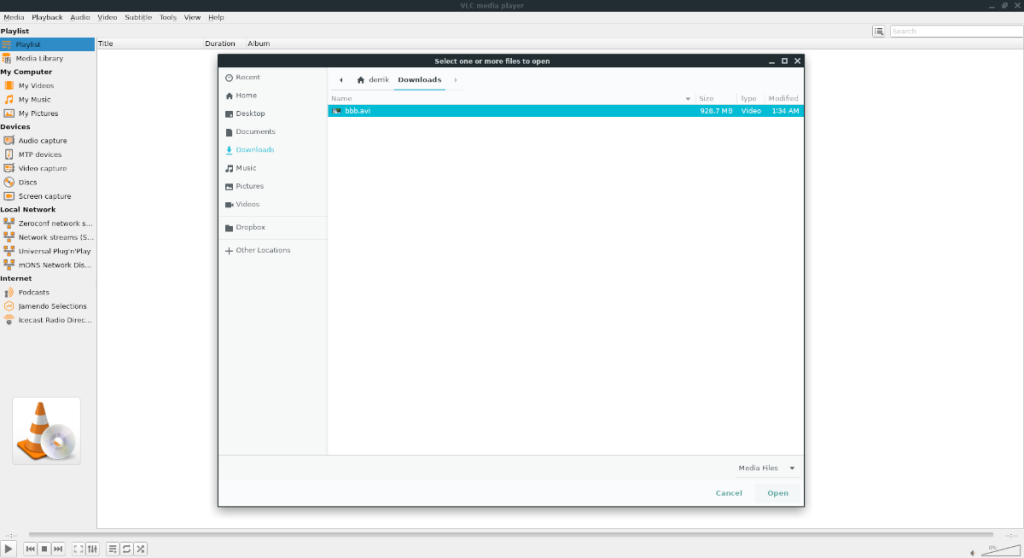
ポップアップウィンドウでビデオファイルを選択すると、VLCの再生が開始されます。VLCで複数のビデオを再生したい場合は、「メディア」メニューに戻り、代わりに「複数のファイルを開く」オプションを選択してください。
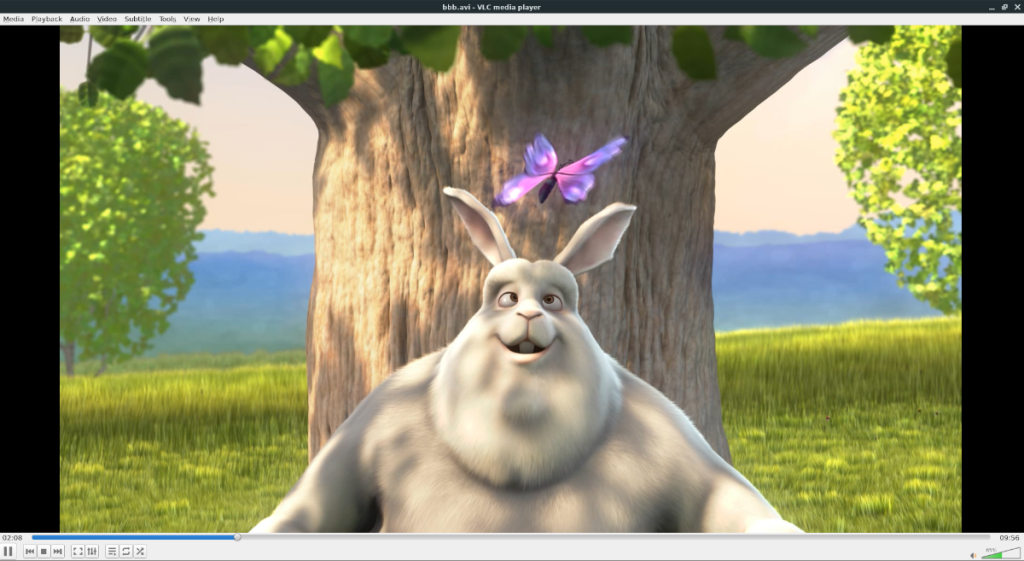
2.SMPlayer
SMPlayerは、人気のあるLinuxコマンドラインアプリMplayerの優れたGUIフロントエンドです。これにより、ユーザーは使いやすいUIを使用でき、コマンドラインをいじる必要なしに多くの便利なメディアプレーヤー機能にアクセスできます。Linuxのビデオプレーヤーの高度な機能を好むが、VLCを嫌う場合は、SMPlayerが必要です。
SMPlayerアプリを使用してLinuxデスクトップでビデオを再生する場合は、最初にインストールする必要があります。インストールするには、デスクトップでターミナルウィンドウを起動します。次に、以下のコマンドラインインストール手順に従ってアプリを動作させます。
Ubuntu
sudo apt install smplayer
Debian
sudo apt-get install smplayer
Arch Linux
sudo pacman -S smplayer
Fedora
sudo dnf install smplayer
OpenSUSE
sudo zypper install smplayer
アプリをインストールしたら、SMPlayerを使用してビデオを再生します。アプリメニューでSMPLayerアプリを検索して、Linuxデスクトップで起動します。SMPlayerが開いたら、「開く」メニューを見つけて、マウスで選択します。
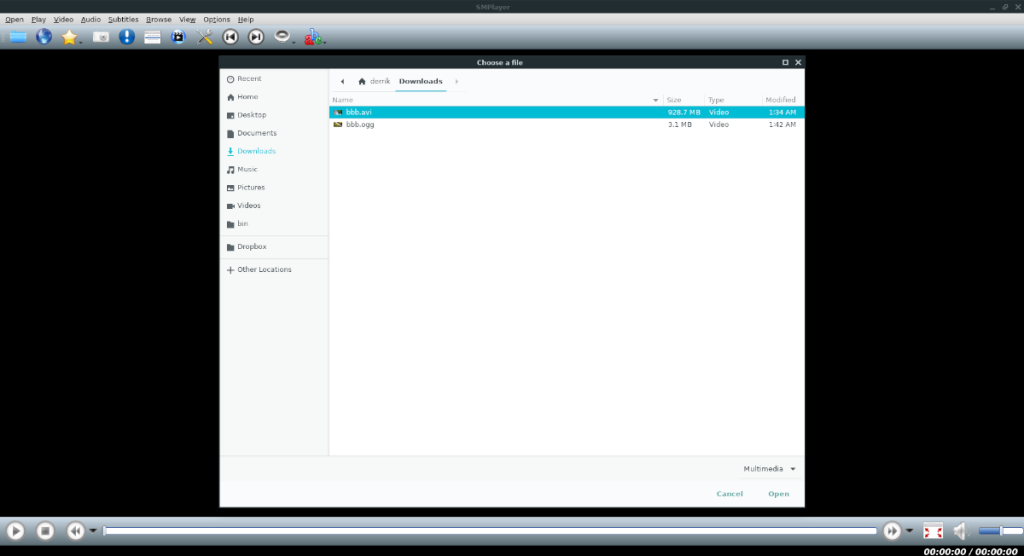
「開く」メニューを選択した後、「ファイル」を探して選択します。「ファイル」を選択すると、ポップアップウィンドウが画面に表示されます。このポップアップウィンドウを使用して、再生したいビデオファイルを参照すると、SMPlayerがそれを再生します。
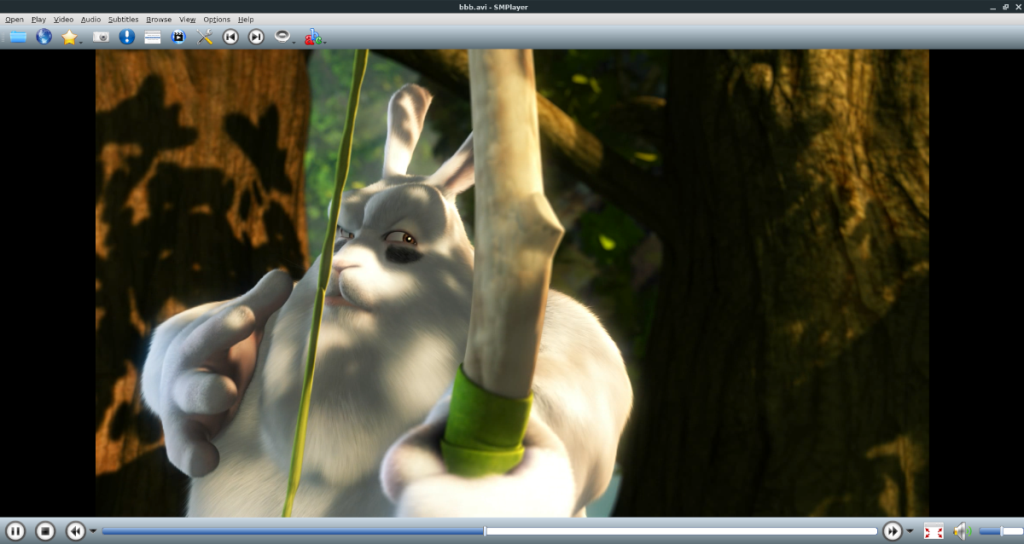
3. MPV
MPVは、音楽やその他のメディアだけでなく、ビデオも再生できる強力なメディアプレーヤーです。Linuxでは、MPVは、一貫したビデオ再生と幅広いコーデックのサポート、およびGUIまたはターミナルアプリとして実行できるという事実のために好まれています。
MPVアプリの使用方法を説明する前に、コンピューターにインストールする必要があります。LinuxにMPVアプリをインストールするには、ターミナルウィンドウを起動します。ターミナルウィンドウが開いたら、コマンドラインのインストール手順に従います。
Ubuntu
sudo apt install mpv
Debian
sudo apt-get install mpv
Arch Linux
sudo pacman -S mpv
Fedora
まず、RPMFusionを有効にします。次に、以下のコマンドを実行します。
sudo dnf install mpv
OpenSUSE
sudo zypper install mpv
Linux PCにアプリをインストールした状態で、「MPV」を検索してアプリメニューでMPVを開きます。MPVが開いたら、Linuxファイルマネージャーを起動し、それを使用して再生するビデオファイルを参照します。
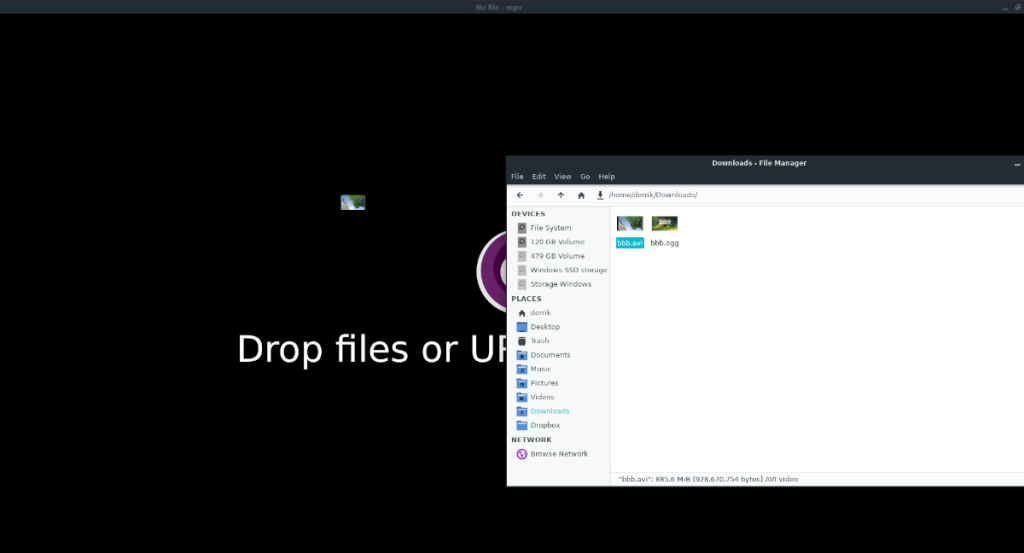
MPVで再生したいビデオファイルが見つかったら、それをMPVビデオプレーヤーウィンドウにドラッグして再生を開始します。MPVは、ファイルがビデオファイルにドラッグされた直後にビデオファイルの再生を開始します。
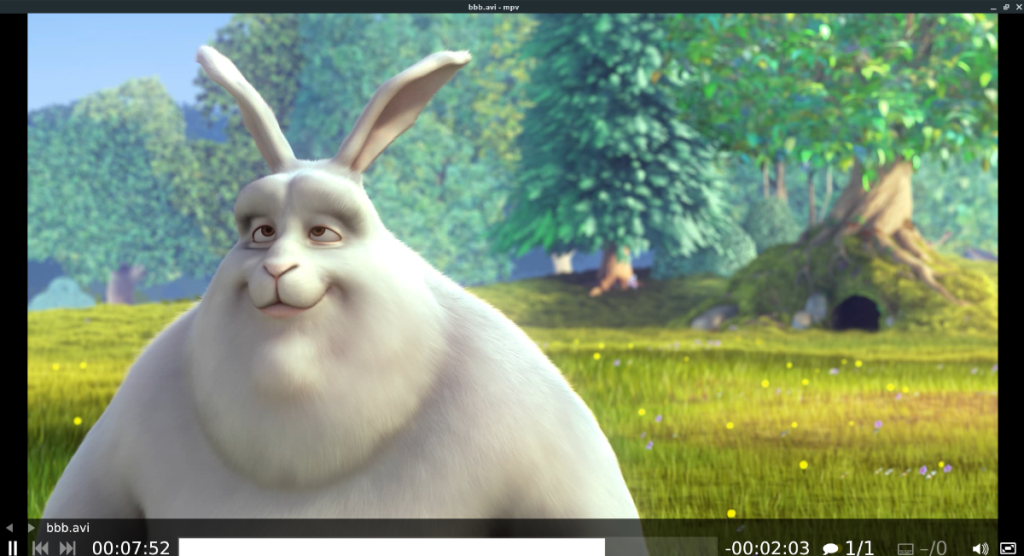
4.仮釈放
Linuxでビデオファイルを視聴するもう1つの優れた方法は、Paroleを使用することです。これは、プレイリストのサポート、プラグのサポートなどの適切な機能を備えたわかりやすいユーザーインターフェイスをユーザーに提供することを目的とした最新のビデオプレーヤーです。Paroleは、システムリソースが非常に少ないため、多くの軽量デスクトップ環境(XFCE4、Mateなど)で人気があります。
Paroleでビデオを再生するには、プリインストールされたデスクトップ環境を実行していない場合は、最初にLinuxPCにビデオをインストールする必要があります。インストールするには、以下のコマンドラインインストール手順に従ってください。
Ubuntu
sudo apt install parole
Debian
sudo apt-get install parole
Arch Linux
sudo pacman-S仮釈放
Fedora
sudo dnf install parole
OpenSUSE
sudozypperインストール仮釈放
Linux PCにParoleがインストールされている状態で、アプリメニューでアプリを検索してアプリを起動します。次に、アプリが開いたら、「メディア」メニューを見つけて、マウスでクリックします。
「メディア」メニュー内で、「開く」ボタンを選択します。「開く」を選択すると、画面にポップアップウィンドウが表示されます。ポップアップウィンドウを使用して、再生するビデオファイルを参照します。
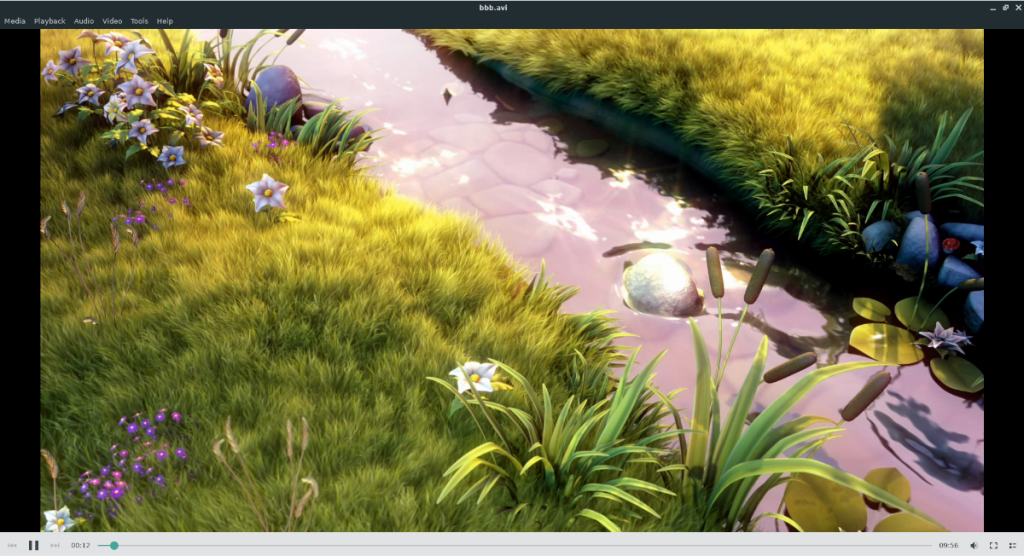
5.セルロイド
セルロイドは、MPV用のエレガントなフロントエンドビデオプレーヤーです。多くのLinuxユーザーは、MPVをよりユーザーフレンドリーにし、GUIを向上させるため、MPVではなくCelluloidを使用することを選択します。
LinuxでCelluloidを使用してビデオを再生するには、このガイドに従ってアプリをインストールしてください。アプリが機能するようになったら、アプリメニューからアプリを起動します。
セルロイドの内部で、アプリの左上隅にある「+」ボタンを見つけて、マウスでクリックします。「+」をクリックした後、「開く」メニューオプションを見つけて選択し、ファイルブラウザのポップアップウィンドウを表示します。
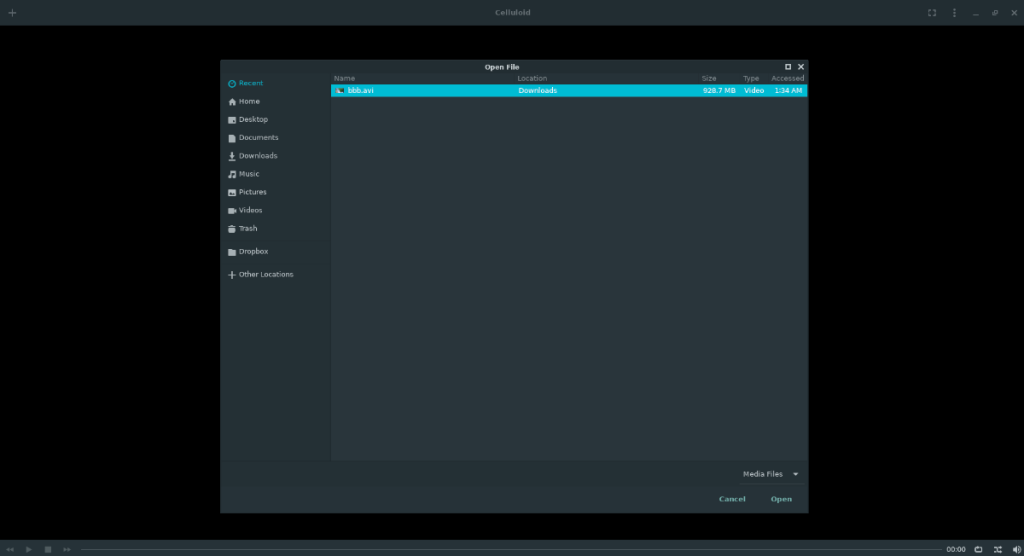
ファイルブラウザのポップアップウィンドウを使用して、Celluloidで再生するビデオファイルを選択し、ビデオの再生を開始します。
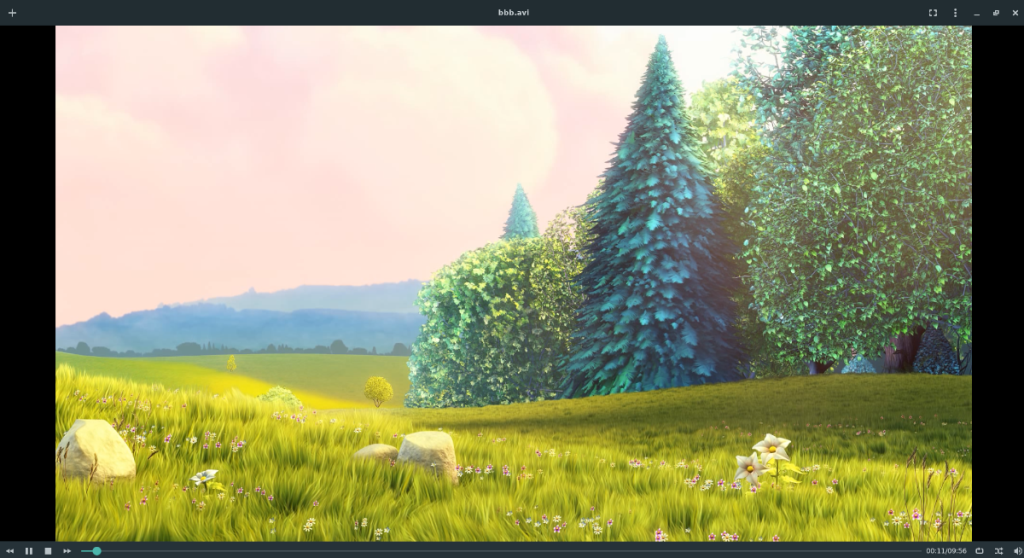
結論
このリストでは、Linuxでビデオファイルを視聴するための5つの方法について説明しました。ただし、Linuxプラットフォームには5つ以上のビデオプレーヤーがあります。下のコメントセクションで、使用したいビデオプレーヤーを教えてください。
繰り返しのタスクを自動で実行したいですか?手動でボタンを何度もクリックする代わりに、アプリケーションが
iDownloadeは、BBCのiPlayerサービスからDRMフリーのコンテンツをダウンロードできるクロスプラットフォームツールです。.mov形式の動画もダウンロードできます。
Outlook 2010の機能についてはこれまで詳細に取り上げてきましたが、2010年6月までにリリースされないため、Thunderbird 3について見ていきましょう。
たまには休憩も必要です。面白いゲームを探しているなら、Flight Gearを試してみてください。無料のマルチプラットフォームオープンソースゲームです。
MP3 Diagsは、音楽オーディオコレクションの問題を解決するための究極のツールです。mp3ファイルに適切なタグを付けたり、アルバムカバーアートを追加したり、VBRを修正したりできます。
Google Waveと同様に、Google Voiceも世界中で大きな話題を呼んでいます。Googleはコミュニケーション方法を変えることを目指しており、
Flickrユーザーが高画質で写真をダウンロードできるツールはたくさんありますが、Flickrのお気に入りをダウンロードする方法はありますか?最近、
サンプリングとは何でしょうか?Wikipediaによると、「サンプリングとは、一つの録音から一部、つまりサンプルを取り出し、それを楽器や音楽として再利用する行為です。
Googleサイトは、Googleのサーバー上でウェブサイトをホストできるGoogleのサービスです。しかし、一つ問題があります。それは、バックアップのための組み込みオプションがないことです。
Google Tasksは、カレンダー、Wave、Voiceなどの他のGoogleサービスほど人気はありませんが、それでも広く使用されており、人々の生活に不可欠な部分となっています。


![FlightGear Flight Simulatorを無料でダウンロード[楽しもう] FlightGear Flight Simulatorを無料でダウンロード[楽しもう]](https://tips.webtech360.com/resources8/r252/image-7634-0829093738400.jpg)





